
Este software mantendrá sus controladores en funcionamiento, lo que lo mantendrá a salvo de errores comunes de la computadora y fallas de hardware. Verifique todos sus controladores ahora en 3 sencillos pasos:
- Descarga DriverFix (archivo de descarga verificado).
- Hacer clic Iniciar escaneo para encontrar todos los controladores problemáticos.
- Hacer clic Actualizar los controladores para conseguir nuevas versiones y evitar averías en el sistema.
- DriverFix ha sido descargado por 0 lectores este mes.
Si desea actualizar a Windows 8.1, debe saber que puede hacerlo de forma gratuita, ya que Microsoft distribuye gratuitamente el sistema operativo para todos aquellos que ya están ejecutando Windows 8. Pero, como ya habrás notado, hay varios problemas causados por el proceso de actualización y comprobaremos cómo resolverlos.
En ese asunto, hoy le mostraré cómo abordar el error "Windows 8.1 no disponible en su región" que podría ser experimentando al intentar descargar e instalar la última actualización del sistema operativo en su computadora portátil, tableta o computadora de escritorio con Windows 8. Además, si desea obtener otros consejos sobre este tema, debe consultar nuestros tutoriales anteriores donde hemos explicado cómo
La forma más sencilla de actualizar a Windows 8.1 es utilizando la función incorporada de Microsoft denominada Asistente de actualización de Windows 8. Este programa comprobará si su dispositivo es compatible con el sistema operativo Windows y si la actualización está disponible en su país. Luego, la misma herramienta lo llevará a través del proceso de actualización.
Ahora, si al usar el Asistente de actualización de Windows 8, obtendrá la misma alerta "Windows 8.1 no disponible en su región" y sabe con certeza que la actualización está disponible en su región (puede verificarlo yendo aquí), debe aplicar los pasos a continuación para poder abordar el problema mencionado con facilidad.
Solucione la alerta "Windows 8.1 no disponible en su región" en un minuto o menos
- En primer lugar, cierre el Asistente de actualización de Windows 8 software en caso de que todavía se esté ejecutando en su computadora.
- Luego navegue hacia la carpeta donde está instalado el asistente de actualización.
- Dentro de esa carpeta, busque el archivo .exe (el archivo ejecutable de asistencia) y haga clic derecho sobre el mismo.
- Seleccione "Propiedades”De la lista de opciones que se muestra.
- Escoger "Compatibilidad"Y desde allí seleccione"Ejecuta este programa en modo compatibilidad para:"Y en el menú desplegable, seleccione"Windows XP (Service Pack 3).
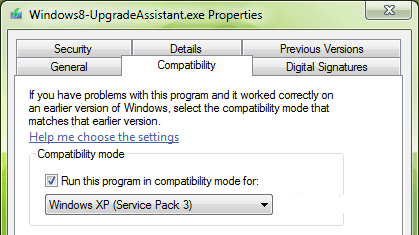
- Aplique todos los cambios y, al final, ejecute Windows 8 Upgrade Assistant una vez más.
Eso es todo; ahora debería poder instalar la actualización de Windows 8.1 en su máquina; Díganos cómo le funcionaron las cosas utilizando el campo de comentarios que se encuentra a continuación.


